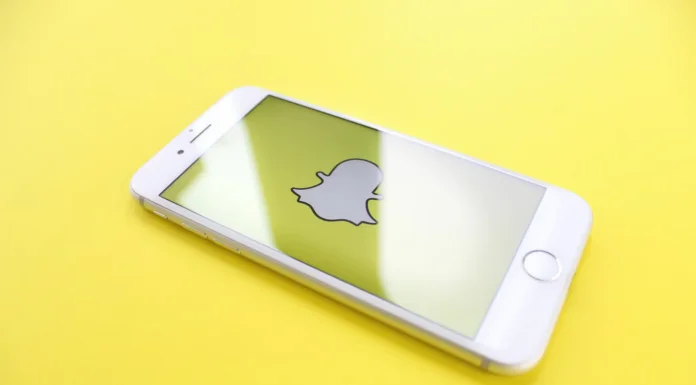Snapchat(スナップチャット)は、さまざまなアニメーションを使って写真や動画を共有できるソーシャル・ネットワーキング・アプリケーションです。Snapchatの基本的なコンセプトの一つは、送信された画像やメッセージは、受信者が短時間だけ利用可能で、その後は完全にアクセスできなくなることです。
Snapchatには、ユーザー名の横に配置された絵文字がさまざまな意味を持つなど、ユーザーのインタラクティブ性を促すさまざまなユニークな機能もあります。混乱の原因となった絵文字の一つに砂時計があります。砂時計の絵文字は、火の絵文字と同様に、友達リストの特定の人とのチャットの頻度を測定するSnapchatストリークに関連しています。
砂時計の絵文字の意味については、こちらの記事をご覧ください。
スナップストリークとは
砂時計の絵文字について詳しく知りたい方は、まずSnapstreaksの意味を理解する必要があります。
他のユーザーと1回以上、3日以上連続してスナップを共有すると、Snapstreakが始まります。この状態になると、そのユーザーの名前の横に炎の絵文字が表示されます。ストリークを継続するには、24時間に1回以上、スナップを交換する必要があります。連勝を続けるためには、写真を送るだけでなく、会話相手にも送る必要があることを覚えておいてください。これは、ユーザーにアプリを定期的に使い続けてもらうための楽しい方法です。炎の絵文字の横には、連勝日数を示す数字が表示されます。24時間以内に写真を共有しないと、バーが終了して火の絵文字が消えます。
砂時計の絵文字の意味は?
Snapstreakの24時間の期間が終わりに近づいていることを知らせるために、Snapchatは火の絵文字の横に砂時計を表示します。この絵文字を見てもすぐに反応しなければ、結局はストリークが終了してしまいます。Snapstreakタイマーが最後のスナップ共有から20時間に達すると、砂時計のアイコンが表示されます。これは、ストリークが終了するまでの約4時間の間に、あなたと友人がストリークを続けようとすることを意味します。
砂時計の絵文字を消したい場合は、すぐにスナップをシェアするか、連勝を終わらせるかのどちらかになります。
スナップストリークの隣にある100のアイコンは何を意味しているのでしょうか?
ユーザー名の横に「100」のアイコンが表示されているということは、100日間連続して友達とスナップショットを共有できたということです。このような素晴らしい努力に対して、SnapchatはSnapstreakを祝うために「100」の絵文字を提供します。このアイコンは101日目に消えるので、連勝を続けるか、過去のままにしておくかは問いません。
スナップストリークの継続方法
Snapstreakを続けていくためには、スナップを共有する必要があります。スナップとは、カメラボタンで作成するメッセージのことです。つまり、写真や動画はSnapstreakにカウントされますが、テキストやボイスメッセージはカウントされません。
その他、Snapstreakではカウントされないインタラクションがあります。
- Snapchat Stories.
- 眼鏡です。
- 思い出。
- グループチャット。
スナップストリークが消えたときの対処法
Snapstreakが消えてしまった場合は、Snapchatのサポートページにアクセスし、「My Snapstreak Disappeared」というオプションを検索します。その後、必要な情報を入力します。その後、サポートから連絡があり、問題解決につながるまで少し待ってください。返信メッセージを受け取ったら、SnapchatはSnap Streakを保存するためのルールを説明します。